الإعلانات
 مع كل الهرج والمحيط جوجل درايف، والجميع يذهب المكسرات بصندوق الإسقاط، أعتقد أن خدمة أخرى يتم تجاهلها بشدة - إيفرنوت. كانت تغطية Evernote الخاصة بنا سطحي إلى حد ما في وقت متأخر، وأعتقد أن هذا عار لأنه في رأيي ، Evernote هي واحدة من أفضل الخدمات الموجودة على الإنترنت. إنه يستحق أن يتم تقديره أكثر.
مع كل الهرج والمحيط جوجل درايف، والجميع يذهب المكسرات بصندوق الإسقاط، أعتقد أن خدمة أخرى يتم تجاهلها بشدة - إيفرنوت. كانت تغطية Evernote الخاصة بنا سطحي إلى حد ما في وقت متأخر، وأعتقد أن هذا عار لأنه في رأيي ، Evernote هي واحدة من أفضل الخدمات الموجودة على الإنترنت. إنه يستحق أن يتم تقديره أكثر.
لذا ، من أجل إعادة تغطيتنا مرة أخرى (وكتراكم لدليل Evernote الذي أنا على وشك البدء في كتابته من أجل MakeUseOf Guides) ، إليك بعض النصائح المفيدة التي اكتسبتها خلال الأشهر الستة الماضية أو نحو ذلك ، حيث أصبحت مدمنًا أكثر فأكثر على الخدمة. خصوصا بسبب برامج سطح المكتب و مجز الويب الذي يسمح لك بإنشاء سجل قصاصات خاص بك من الروابط والصور والملفات ، وكلها قابلة للبحث وقابلة للوسم. لا أدفع عادةً مقابل الخدمات المميزة ، لكنني فتحت محفظتي وقمت بترقية حساب Evernote (وهو أمر مهم بالنسبة لسكوتسمان ضيق مثلي). ذهل العث المختبئ داخل محفظتي لرؤية ضوء النهار.
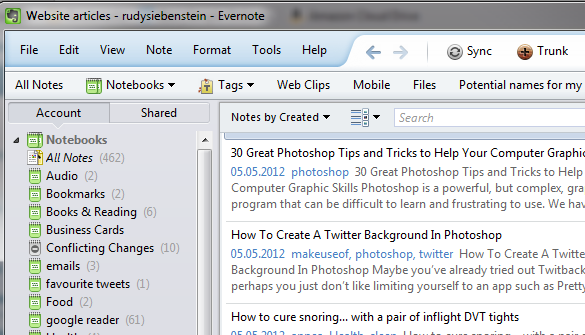
أرسل كل شيء إلى عنوان بريدك الإلكتروني Evernote
عندما نبدأ في امتلاك أجهزة متعددة ، أشياء مثل الحفاظ على قائمة منظمة من المقالات التي تريد قراءتها أو الحفاظ على مجموعة منظمة من الإشارات المرجعية أو الصور التي تريد الاحتفاظ بها ، يصبح أكثر قليلاً من التحدي. بالتأكيد ، يمكنك استخدام Instapaper لقائمة مقالاتك (وهو ما أفعله أيضًا. أنا أيضًا معجب كبير بـ Instapaper) ويمكنك استخدام خدمات مزامنة الإشارات المرجعية مثل Xmarks للإشارات المرجعية ، لكني أجد في هذه الأيام ، يكون من السهل إرسال كل ذلك مباشرةً إلى حساب Evernote ، ويتم وضع علامة عليه وتصنيفه على أنه خاص به دفتر. لم أكن أبدًا من أشد المعجبين بـ Xmarks ، خاصة عندما تتضمن مزامنة المتصفح تثبيت المكونات الإضافية. أفضل إيرز
الكتيبات على الإضافات إيقاف تثبيت وظائف المستعرض الإضافية - للحصول على متصفح أسرع وأكثر استخدامًا ، يمكنك استخدام إشارات مرجعية بدلاً من ذلك اقرأ أكثر .إذا كنت تمتلك هاتفًا ذكيًا أو جهازًا لوحيًا ، فإن الكثير من التطبيقات تتيح لك الفرصة لإرسال ملفاتها وصورها مباشرة إلى بريدك الإلكتروني. ولكن بدلاً من إرسالها إلى بريدك الإلكتروني العادي ، اجعلها ترسل مباشرة إلى بريدك الإلكتروني Evernote بدلاً من ذلك. قم بإرسال رسائل إخبارية بالبريد الإلكتروني إلى حساب Evernote الخاص بك أيضًا. عندما يقوم شخص ما بإرسال صور إليك عبر البريد الإلكتروني ، قم بإعادة توجيهه تلقائيًا إلى Evernote.

عند إرسال شيء عبر البريد الإلكتروني إلى حساب Evernote الخاص بك ، يكون سطر الموضوع هو المكان الذي تحدد فيه العنوان من الملاحظة ، دفتر الملاحظات الذي يجب أن تذهب إليه الملاحظة ، بالإضافة إلى أي علامات تريد تطبيقها (في ذلك طلب). فقط ضع اسم دفتر الملاحظات أمام @ (هكذا makeuseof لأي شيء للذهاب إلى دفتر ملاحظات MakeUseOf ، على سبيل المثال) وجميع العلامات يجب أن تحتوي على علامة التصنيف قبل ذلك (لذلك #makeuseof ). لاحظ أن الكمبيوتر الدفتري يجب أن يكون موجودًا بالفعل في حساب Evernote الخاص بك. لن يقوم Evernote بإنشائه لك تلقائيًا عند وصول البريد الإلكتروني.

ستجد عنوان بريدك الإلكتروني Evernote في إعدادات الحساب ضمن الاستخدام. إذا بدأت في الحصول على رسائل غير مرغوب فيها ، يمكنك النقر فوق "إعادة تعيين"في حسابك ، وستحصل على عنوان بريد إلكتروني جديد على الفور. من الواضح أنه لتقليل كمية الرسائل غير المرغوب فيها المحتملة التي قد تحصل عليها ، لا تبث عنوان بريدك الإلكتروني Evernote على نطاق واسع. احتفظ بها لنفسك قدر الإمكان.
البحث المتزامن - تحسين بحث Google الخاص بك

عندما تبحث عن رابط الويب هذا بعيد المنال على Google ، وهو الرابط الذي رأيته آخر مرة قبل عدة أشهر ، فربما لا تدرك أن الرابط مدفون بعمق داخل حساب Evernote الخاص بك ، لأنك وضعته هناك حفظ. باستخدام البحث المتزامن ، عند البحث في Google عن شيء ما ، سيتم أيضًا البحث في حساب Evernote الخاص بك ، مع عرض النتائج في الأعلى.
لتمكين هذه الميزة ، يجب أن يكون لديك Evernote Web Clipper مثبتة إما لمتصفح Firefox أو Chrome (أحد الإضافات القليلة جدًا للمتصفح التي أرغب في تحملها). ثم انتقل إلى تفضيلات الإضافة ومكّن "بحث متزامن“. من المحتمل أن تكون هناك حاجة لإعادة تشغيل المتصفح.
دع Evernote يرشدك إلى حياة خالية من الورق
الحقيقة هي أننا نحصل في هذه الأيام على الكثير من الورق ، وليس هناك حاجة لذلك. إذا كانت الشركات فقط ستتبنى فقط ملفات البريد الإلكتروني وملفات PDF ، وتقلص بشكل كبير من المراسلات الورقية للعملاء ، سنكون جميعًا في وضع أفضل - من الناحية البيئية والمالية ومن نقطة إنتاجية رأي. أحد الأمثلة الكلاسيكية هو حسابي المصرفي الذي يتقاضى مني 3 يورو شهريًا لطباعة كشوف حسابي المصرفية ونشرها لي - على الرغم من أن هذه البيانات نفسها متاحة على الإنترنت كملفات PDF.

حتى تتعلم الشركات في النهاية ، يمكنك استخدام Evernote للحصول على جميع مراسلاتك المطبوعة المهمة وضعت ، مفهرسة وقابلة للبحث ، لقطع على جبل من الورق مهددة بالانهيار على القمة أنت. إذا كان لديك هاتف ذكي ، فاستخدم تطبيق المسح (يمكن لمستخدمي iPhone استخدام ممتاز TurboScan، الذي كان لمحة عن تيم مؤخرا TurboScan - أو لماذا سيكلف الماسح الضوئي التالي 1.99 دولارًا [iPhone]كان لدي ماسح ضوئي مرة واحدة. استغرق الأمر كمية هائلة من مساحة مكتب طفولتي حوالي عام 1998 ، متصلة عبر منفذ متوازي وكانت نسبة الجودة إلى السرعة ضعيفة على أقل تقدير. لقد كان ... اقرأ أكثر ) لالتقاط صورة للمستند ثم إرساله مباشرةً إلى Evernote عبر البريد الإلكتروني.
لكن أفضل جزء هو أن Evernote لديه قدرات مسح OCR مما يعني ذلك يتم تحديد كل كلمة في المستند الممسوح ضوئيًا وجعلها قابلة للبحث. لذلك عند العثور على هذا المستند الضريبي المهم في المستقبل ، ما عليك سوى إدخال الكلمات الرئيسية ذات الصلة في محرك بحث Evernote ورفع الحروف.
يمكنك أيضًا استخدام مبدأ المسح الضوئي لمسح بطاقات العمل والإيصالات المهمة. ثم مزق النسخ الأصلية. مرة أخرى ، تعمل تقنية التعرف الضوئي على الحروف (OCR) هنا وتقوم بفهرسة كل كلمة في عمليات المسح هذه للبحث السهل لاحقًا.
إنشاء روابط ملاحظة لسهولة الوصول إليها لاحقًا
بالإضافة إلى محرك البحث وإمكانيات التعرف البصري على الحروف (OCR) ، هناك طريقة سهلة أخرى للتأكد من سهولة العثور على الملاحظات المهمة لاحقًا. في الواقع هناك طريقتان للقيام بذلك. الأول هو سحب الملاحظة بالماوس إلى شريط برنامج سطح المكتب كما يلي:
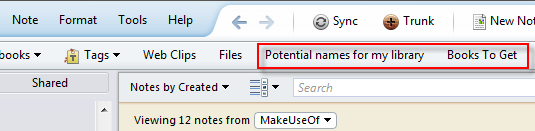
والثاني هو إنشاء "جدول محتويات" في ملاحظة جديدة. للقيام بذلك ، انقر بزر الماوس الأيمن على الملاحظة التي تريد الارتباط بها واختر "نسخ رابط الملاحظة“. ثم انتقل إلى ملاحظة جديدة وقم بعمل CTRL-V (أو انقر بزر الماوس الأيمن و "لصق"). ثم يظهر الارتباط التشعبي إلى الملاحظة.
إليك جدول محتويات MakeUseOf الصغير الذي قمت به مع بعض الملاحظات التحريرية التي أحتاجها لعملي كل يوم ، والتي يتم تخزينها في حساب Evernote الخاص بي.
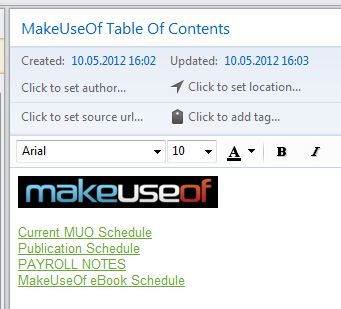
الشيء الرائع في روابط الملاحظات هو أنها لا تقتصر على Evernote. قم بلصقها في ملاحظات لاصقة و Microsoft Word على سبيل المثال ، وعند النقر عليها ، ستظهر الملاحظة في حساب Evernote. تعد روابط الملاحظات مثالية للمشاريع التي تحتاج إلى استخدام الكثير من مواد البحث وتحتاج إلى طريقة لتنظيمها كلها. ما عليك سوى سحبها كلها إلى Evernote ثم عمل جدول محتويات قابل للنقر.
فهرسة أفكارك الداخلية مع الملاحظات الصوتية
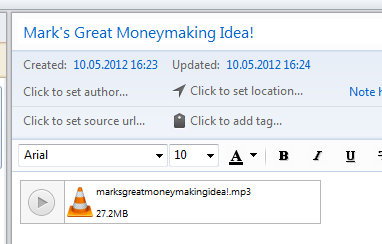
أكره سماع صوتي كرسالة مسجلة ، ولكن مع ذلك ، بدأت تدريجياً أحب فكرة ترك الملاحظات الصوتية. غالبًا عندما أكون بالخارج ، تضرب الأفكار ولكن ليس لدي قلم وورقة. لذا فإن تطبيق Evernote للهواتف الذكية (iOS | ذكري المظهر) رائع لأنه يمكنني استخدام وظيفة الصوت لتسجيل ملاحظة باستخدام هاتفي وسيتم إرسالها مباشرة إلى حساب Evernote الخاص بي للفهرسة. نظرًا لأنني أتحدث بها عبر الهاتف ، يمكنني أيضًا أن أجعلها تبدو كمكالمة هاتفية ولا ينظر الناس إلي بغرابة لأنني أتحدث إلى نفسي.
عند وصول الرسالة الصوتية إلى حساب Evernote الخاص بك ، يوجد مشغل صوتي صغير مدمج يمكنك من الاستماع إلى رسالتك دون الحاجة إلى تنزيلها على جهاز الكمبيوتر الخاص بك أولاً. إنه لاعب أساسي (توقف وابدأ) ولكنه ينجز المهمة.
إذن ، هذه 5 ميزات خارج رأسي والتي أعتقد أنها تجعل إيفرنوت تبرز عن بقية العبوة. من الواضح أن هناك الكثير ولكن سأحفظ تلك الموجودة في دليل Evernote الذي سأبدأ في كتابته في أي وقت الآن (إذا سمح الجدول الزمني!). أخبرنا في التعليقات إذا كنت تستخدم Evernote ، وإذا كان الأمر كذلك ، فما هي الميزات التي تحبها (أو تكره ، إن وجدت).
مارك أونيل صحفي مستقل ومحب للكتب ، وقد حصل على أشياء منشورة منذ عام 1989. لمدة 6 سنوات ، كان مدير تحرير MakeUseOf. الآن يكتب ، يشرب الكثير من الشاي ، يتصارع مع كلبه ، ويكتب المزيد. يمكنك العثور عليه على Twitter و Facebook.

